Slik løser du Bluetooth-problemer på Windows 10

Bluetooth lar deg koble Windows 10-enheter og tilbehør til PC-en din uten behov for ledninger. Her er ulike teknikker for å løse Bluetooth-problemer.
Vertene på nettstedet ditt kan angi hvilken som helst grense for opplastingsfilstørrelse. Verter gjør dette for å bevare ressursene til nettstedet. Du har kanskje prøvd å laste opp noe på WordPress-nettstedet ditt, men du endte opp med å lese noe sånt som " The Uploaded File Exceeds The Upload_Max_Filesize Directive i PHP.ini. " dette.
Det ser ut til at verten din kan ha satt en grense, men størrelsen på filen du prøver å laste opp utvider grensen som verten din allerede har satt. Dermed vises denne typen feil når du prøver å laste opp store videoer, bilder, plugins, temaer eller en hvilken som helst fil på WordPress-siden din.
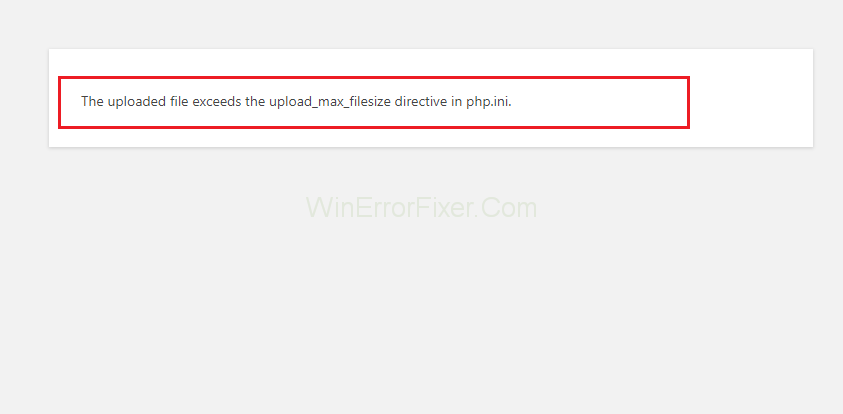
Men du kan enkelt endre grensen for opplastingsfilstørrelsen til nettstedet ditt i henhold til din bekvemmelighet og laste opp filen deretter. Mange brukere synes det er utfordrende å justere størrelsen på opplastingsfilstørrelsesgrensen på nettstedet deres og ende opp med å redusere størrelsen på sin egen fil. Og dette reduserer kvaliteten på filen.
Men dette problemet kan løses raskt hvis du bruker trinnene i metodene nøye. Disse metodene vil hjelpe deg å endre verdien på filstørrelsen som er angitt av verten din, og dermed kan du laste opp hvilken som helst størrelse på filen.
Så her hjelper vi deg med å fikse den opplastede filen overskrider Upload_Max_Filesize-direktivet i PHP.ini. feil, så når du laster opp en fil, står du ikke overfor noe problem.
Innhold
Hva er årsakene til at den opplastede filen overskrider Upload_Max_Filesize-direktivet i PHP.ini. Feil?
Så verten din angir en maksimal filstørrelse, som du kan laste opp, for å bevare serverens ressurser. Og den maksimale størrelsen på filen, som er i megabyte, bestemmes i upload_max_filesize - direktivet.
Det er applikasjoner som krever PHP, og upload_max_filesize - direktivet, som ligger i php.ini -filen, er standard serverkonfigurasjonsfil for disse applikasjonene.
Og også, mange brukere tror at denne grensen er en WordPress-innstilling, men det er ikke sant. Det er verten din som setter grensen, ikke WordPress. Men du kan enkelt sjekke grensen på WordPress-siden din.
(Klikk MEDIA og deretter LEGG TIL NYTT )
Mange verter setter grensen til 2 MB eller 4 MB, noe som betyr at du ikke kan laste opp en fil på nettstedet hvis grensen strekker seg mer enn det. Og hvis du prøver å gjøre det , vil "den opplastede filen overskrider upload_max_filesize-direktivet i php.ini" dukke opp på skjermen eller siden.
Hvordan fikse den opplastede filen overskrider Upload_Max_Filesize-direktivet i PHP.ini. Feil
Løsning 1: Rediger PHP.ini via cPanel
For å gå med denne metoden, må du sørge for at vertsselskapet ditt bruker cPanel. Du kan redigere php.ini-filen din bare hvis bedriften din bruker cPanel. I tillegg skal upload_max_filesize-direktivet redigeres ved hjelp av cPanels dashbord. Så kort sagt, før du starter denne metoden, sjekk om vertsselskapet ditt bruker cPanel.
Etter dette trinnet, følg følgende trinn:
Trinn 1: Først, søk etter MultiPHP INI Editor i cPanel. Velg deretter WordPress-filen din fra rullegardinmenyen.
Trinn 2: Nå kan du enkelt redigere upload_max_filesize- direktivet for nettstedet ditt.
Trinn 3: Øk verdien i henhold til dine krav.
Løsning 2: Øk Upload_Max_Filesize-verdien ved å redigere .htaccess
I den forrige metoden prøvde du å lage eller redigere php.ini-filen. Men hvis det ikke fungerer, kan du gå for denne metoden. I denne metoden, ved å redigere nettstedets .htaccess-fil, kan du prøve å endre upload_max_filesize - direktivet.
Trinn 1: Koble til nettstedet ditt via FTP.
Trinn 2: Rediger nå .htaccess -filen, som du finner i nettstedets rotmappe.
Trinn 3: Nå i henhold til dine behov, endre verdiene, og legg deretter til hele denne c
php_value upload_max_filesize 12M
php_value post_max_size 13M
php_value memory_limit 15M
Så det er sjanser for at du får en intern serverfeilmelding umiddelbart etter at du har lagt til denne kodebiten. Dette betyr at serveren din sannsynligvis kjører PHP i CGI-modus.
Det vil si at disse kommandoene ikke kan brukes i .htaccess-filen din. Fjern nå alle tekstutdragene og sjekk. Siden må ha begynt å fungere.
Løsning 3: Ta den til verten din
Den enkleste måten å løse dette problemet på er å snakke med vertens brukerstøtte, og du kan be dem om å øke grensen for deg. Kontakt vertsselskapet ditt direkte eller via e-post. Hvis du kontakter direkte, vis dem feilmeldingen og foreslå en forespørsel om å øke grensen for upload_max_filesize . Og hvis du kontakter via e-post, kan du ta et skjermbilde av feilmeldingen og sende dem med skriving av problemet med den foreslåtte løsningen.
Les neste:
Konklusjon
I WordPress-dashbordet ditt går du til Media → Legg til nytt; der vil du sjekke alle endringene du har gjort og om det fungerer eller ikke. Sjekk også om den nye maksimale opplastingsgrensen samsvarer med antallet du har angitt i php.in-filen din.
Hver metode er forklart i detaljerte trinn. Derfor bør du ikke møte noen problemer angående trinn gitt i hver metode. Prøv også å bruke hver metode før du hopper videre til neste.
Hvis du har prøvd alle mulige metoder for problemet og ingenting fungerer i din favør, ikke engang vertens støtte, kan du også laste opp filen via FTP. Å laste opp filen via FTP er den eneste mulige løsningen etter å ha prøvd alle mulige metoder. FTP hjelper deg å laste opp alle typer filer, fra bilder til plugins og også temaene. Og hvis du har en mengde filer å laste opp på nettstedet ditt, kan FTP hjelpe deg med det også.
Bluetooth lar deg koble Windows 10-enheter og tilbehør til PC-en din uten behov for ledninger. Her er ulike teknikker for å løse Bluetooth-problemer.
Lær deg å ta kontroll over personvernet ditt ved å tømme Bing-søkeloggen og Microsoft Edge-loggen med enkle trinn.
Oppdag den beste samarbeidsprogramvaren for små bedrifter. Finn verktøy som kan forbedre kommunikasjon og produktivitet i teamet ditt.
Lær hvordan du holder statusen din aktiv i Microsoft Teams. Følg våre trinn for å sikre at du alltid er tilgjengelig for kolleger og kunder.
Oppdag den beste prosjektledelsesprogramvaren for småbedrifter som kan hjelpe deg med å organisere prosjekter og oppgaver effektivt.
Gjenopprett siste økt enkelt i Microsoft Edge, Google Chrome, Mozilla Firefox og Internet Explorer. Dette trikset er nyttig når du ved et uhell lukker en hvilken som helst fane i nettleseren.
Hvis du har mange duplikater klumpet på Google Photos eller ønsker å eliminere duplikatbilder, så sjekk ut de mange måtene å slette duplikater i Google Photos.
Hvordan fikse at Nintendo Switch ikke slår seg på? Her er 4 enkle løsninger for å fikse at Nintendo Switch ikke slår seg på.
Lær hvordan du tilbakestiller Gmail-passordet ditt enkelt og sikkert. Endre passordet regelmessig for å beskytte kontoen din.
Lær hvordan du konfigurerer flere skjermer på Windows 10 med denne bloggen. Det være seg to eller tre eller flere skjermer, du kan enkelt sette opp skjermer for spilling eller koding.








